命名空間通過提供邏輯隔離機制,簡化了應用服務調用與分布式配置的管理,同時增強了不同的應用環境(例如開發、測試和生產)的安全性。SAE為每個地區自動提供一個預設命名空間,無需您手動建立,並且不允許編輯或刪除。如果需要更細緻地管理不同環境下的應用,您可以建立自訂命名空間。
建立自訂命名空間
登入SAE控制台。
在左側導覽列,單擊命名空間,在頂部功能表列選擇地區,然後單擊建立命名空間。
在建立命名空間面板,配置相關配置項,單擊確定。
配置項
說明
命名空間名稱
自訂。
命名空間ID
首碼:不支援編輯,已根據所選地區確定。
尾碼:支援編輯,自訂。
歸屬地區
已選地區,不支援更改。
描述
命名空間的描述資訊,自訂。
命名空間建立成功後,您可以在命名空間頁面查看命名空間詳情。
查看命名空間基本資料
登入SAE控制台。
在左側導覽列,單擊命名空間,在頂部功能表列選擇地區,然後單擊具體命名空間名稱。
可選:在命名空間詳情頁面的資源資訊頁簽,單擊應用數下方的具體數值,進入應用列表頁面,查看該命名空間下所有應用。
查看命名空間變更記錄
登入SAE控制台。
在左側導覽列,單擊命名空間,在頂部功能表列選擇地區,然後單擊具體命名空間名稱。
在左側導覽列,單擊變更記錄,查看命名空間的變更記錄,例如應用變更時間、變更類型和變更狀態等。
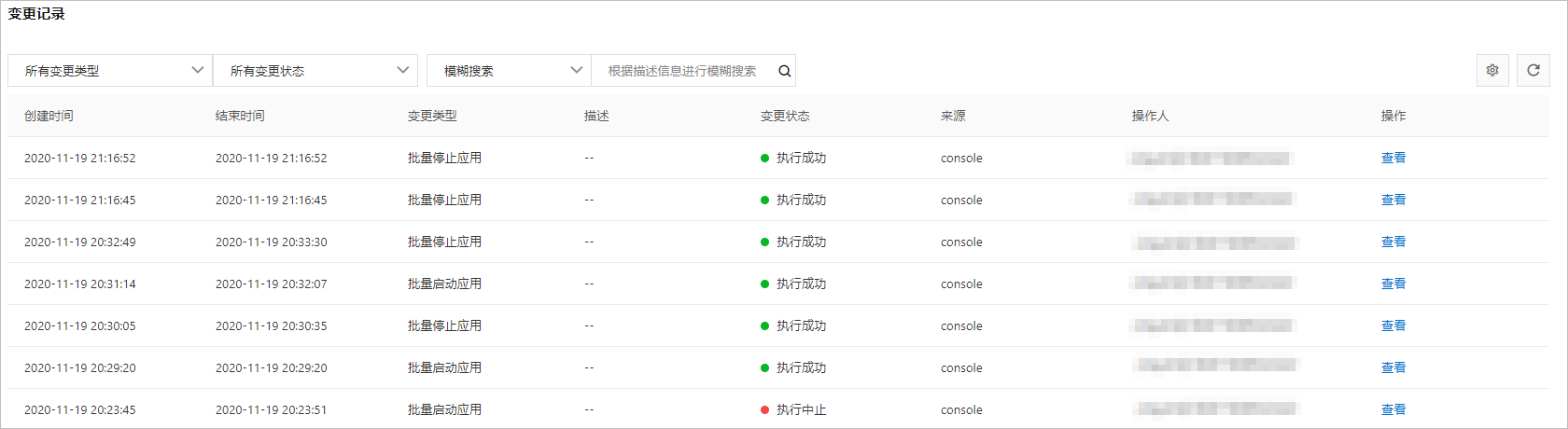
可選:在目標變更記錄所在行,單擊操作列的查看,查看變更詳細資料。
編輯自訂命名空間
如果需要對命名空間的名稱及描述進行修改,您可以在命名空間頁面,單擊目標命名空間操作列的編輯,修改命名空間資訊。
刪除自訂命名空間
如果需要刪除不再使用的命名空間,您可以在命名空間頁面,單擊目標命名空間操作列的刪除,在彈出的對話方塊中,單擊確認。
請謹慎刪除命名空間,命名空間刪除後其內應用再次部署時將無法運行。
切換VPC
查看命名空間事件資訊
在目標命名空間的事件資訊頁面,您可以查看該命名空間下應用的事件資訊,以便定位問題。
登入SAE控制台。
在左側導覽列,單擊命名空間,在頂部功能表列選擇地區,然後單擊具體命名空間名稱。
在左側導覽列,單擊事件資訊,在事件資訊頁面,設定事件搜尋條件。
搜尋條件如下:
來源類型:包括應用(Deployment)、應用執行個體(Pod)、SLB(Service)、自動彈性(HorizontalPodAutoscaler)、網關路由(Ingress)和應用(CloneSet)。
事件等級:包含Warning和Normal,Warning層級事件需要關注。
來源名:輸入事件來源名,例如應用程式名稱、應用執行個體名稱。
事件原因:輸入事件原因,例如Pod的FailedScheduling。